Kako spremiti članke iz Safarija u iOS-u izravno u svoju knjižnicu Kindle

Značajka slanja u zapaliti nije ništa novo. Zapravo smo vam u našem članku pokazali kako ga koristiti u sustavu Windows: Kako čitati Microsoft Word i PDF dokumente na zapaliti.
Prema napomenama o izdanju za verziju aplikacije 5,9 za iOS Kindle:
Pošalji na Kindle - Sada možete spremiti dokumente iweb stranice u vašu knjižnicu Kindle. Dodirnite gumb za dijeljenje na Safariju i dodajte zapaliti kao odredište. Web stranice pretvaraju se u Kindle format tako da možete prilagoditi tekst, font i boju stranice i čitati na bilo kojoj aplikaciji ili uređaju Kindle.
Spremite stavke na Safariju zapaliti
Prvo provjerite da imate najnoviju verziju aplikacije Kindle za iOS koja iznosi 5,9. Zatim pokrenite Safari i pronađite stranicu koju biste željeli pročitati na Kindleu, dodirnite gumb Dijeli i potom Još.
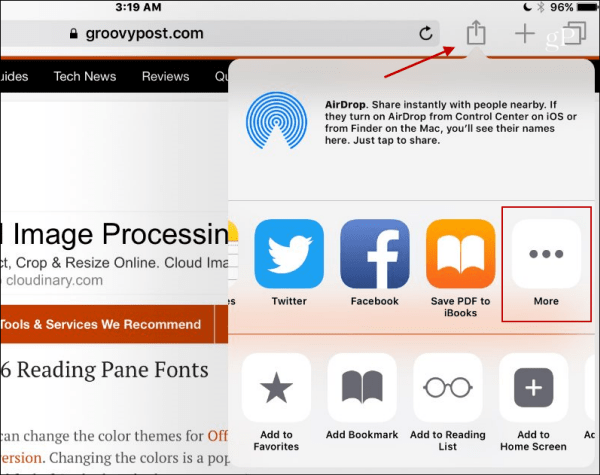
Zatim se pomaknite prema dolje popisa dostupnih aplikacija i uključite novu značajku aplikacije Send to Kindle.
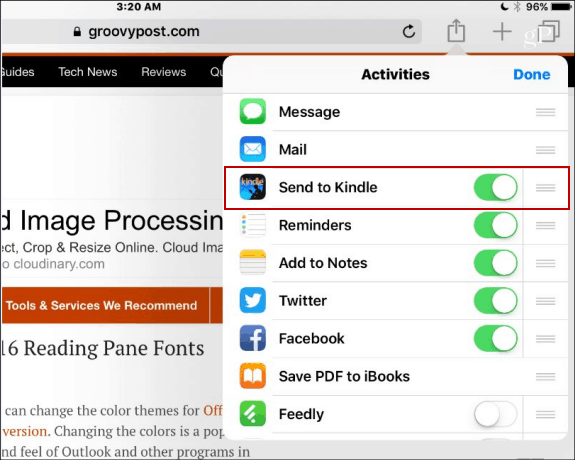
Kucnite Gotovo, a zatim još jedanput dodirnite gumb Dijeli, a zatim Pošaljite Kindleu ikona.
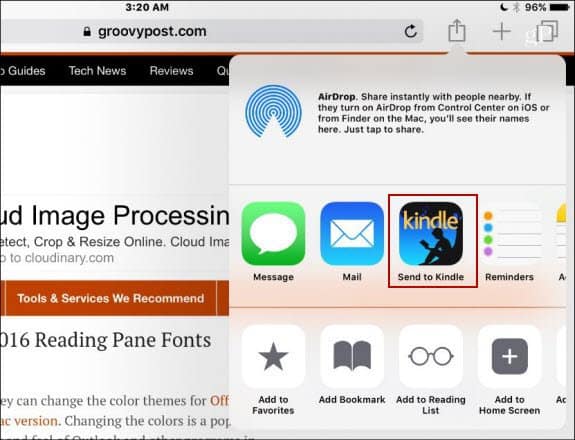
Konačno, morat ćete provjeriti želite li poslati stavku Safari i stići će vam poruka koja vam daje do znanja da je uspješno poslana u vašu knjižnicu Kindle.
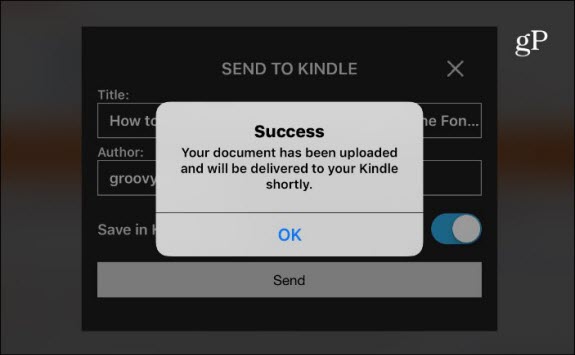
Imajte na umu da će se dogoditi sve što pošaljetevašu knjižnicu Kindle, što znači da vam nije potreban stvarni Kindle uređaj za čitanje predmeta. Na primjer, ovdje koristim aplikaciju Kindle na Androidu. Imajte na umu da uklanja sve oglase i ostale stavke za čistije iskustvo čitanja. Možete i prilagoditi fonta, boju stranice i druge opcije kako biste olakšali čitanje.
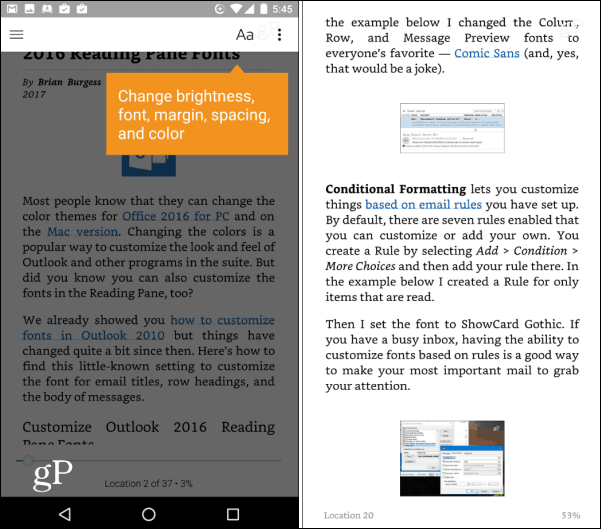
Koristite li aplikaciju Kindle na svom iOS uređaju i mislite li da ćete koristiti ovu novu Safari funkciju? Ostavite komentar ispod i javite nam se.




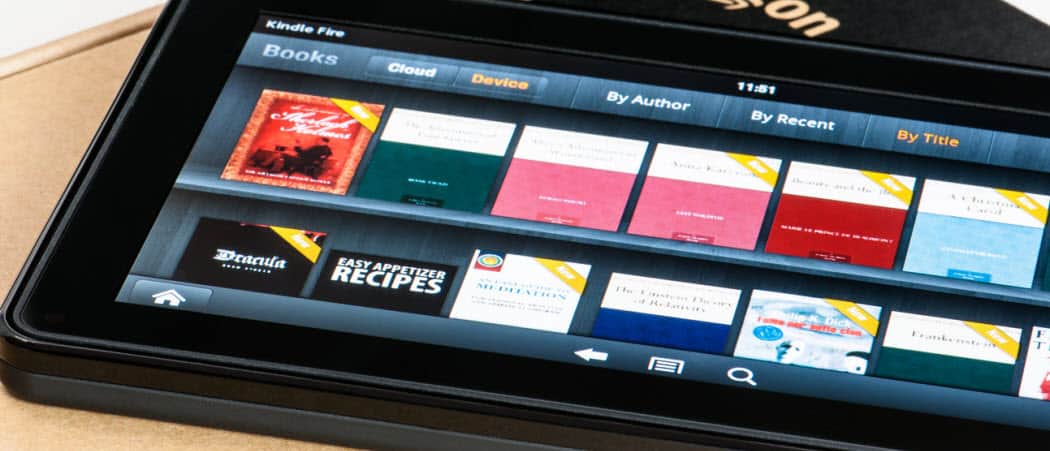





Ostavite komentar